Audio-Enthusiasten streben oft nach dem perfekten Klang. Wenn jedoch der Equalizer in der Realtek Audio Console auf mysteriöse Weise verschwindet, kann dies Ihr Audioerlebnis trüben. Die gute Nachricht? Sie können mehrere Schritte unternehmen, um diese wichtige Funktion wiederherzustellen.
So stellen Sie den fehlenden Equalizer in der Realtek Audio Console wieder her
Wenn Sie erweiterte Audiotechnologien wie Dolby, DTS oder Nahmic verwenden, beachten Sie, dass Ihre Equalizer-Funktionen möglicherweise auf diese Anwendungen verschoben wurden. In solchen Fällen müssen Sie dort auf Ihre Audioeinstellungen zugreifen.
Schritt 1: DTSAPO3Service deaktivieren
Wenn der DTSAPO3Service aktiviert ist, kann er den Zugriff auf den Equalizer blockieren. Befolgen Sie diese Schritte, um ihn zu deaktivieren:
- Drücken Sie gleichzeitig Windows die Tasten +, R um den Befehl „Ausführen“ zu öffnen. Geben Sie dann services.msc ein und drücken Sie die Eingabetaste.
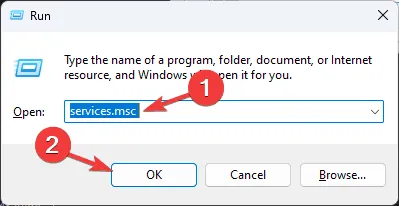
- Scrollen Sie in der Liste nach unten, um DTSAPO3Service zu finden, und doppelklicken Sie darauf.
- Klicken Sie im Fenster mit den Diensteigenschaften auf die Schaltfläche „Stopp“, um den Dienst anzuhalten.
- Ändern Sie den Starttyp in „Deaktiviert“, um einen erneuten Start zu verhindern.
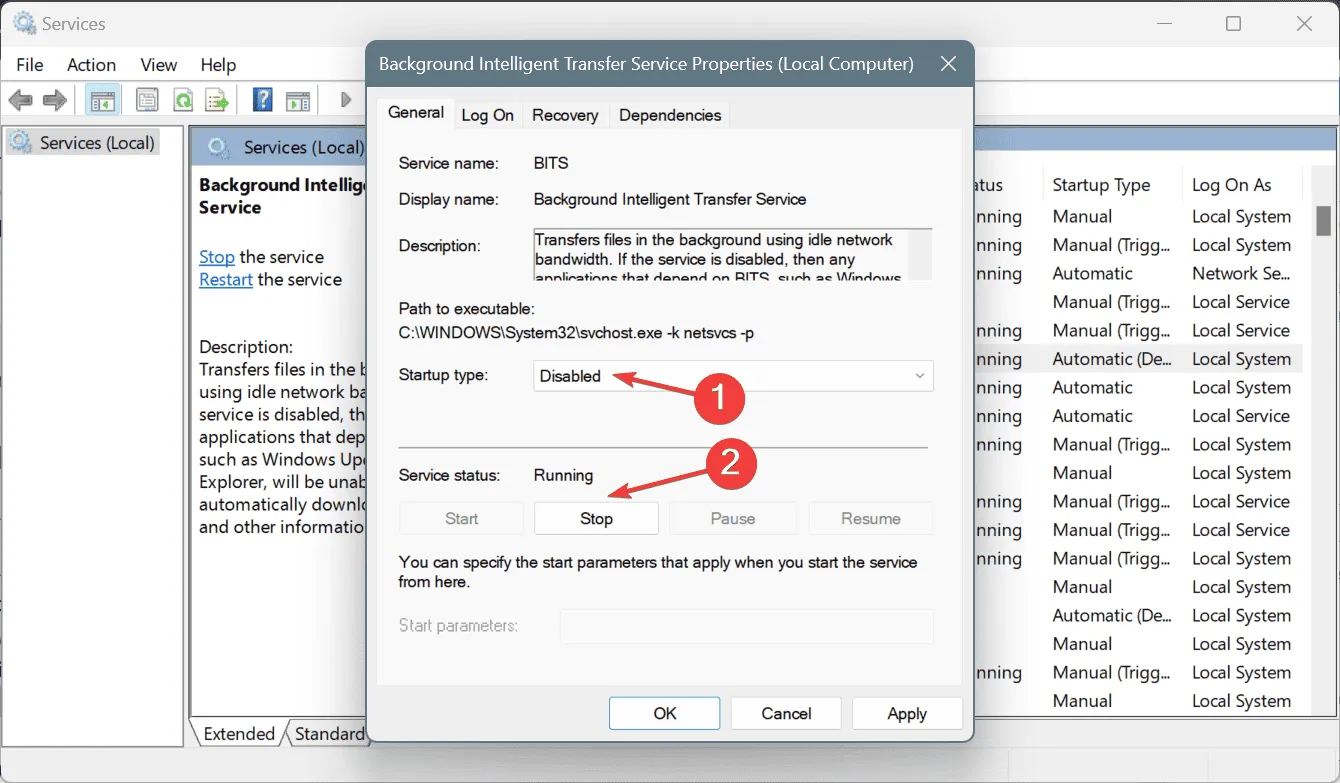
- Klicken Sie abschließend auf „Übernehmen“ und anschließend auf „OK“, um die Änderungen zu bestätigen.
Schritt 2: Realtek-Software neu installieren
Manchmal hilft ein sauberes Zurücksetzen der Software:
- Starten Sie die App „Einstellungen“, indem Sie Windowsdie Taste + drücken I.
- Navigieren Sie zu „Apps“ und wählen Sie dann „Installierte Apps“ aus.
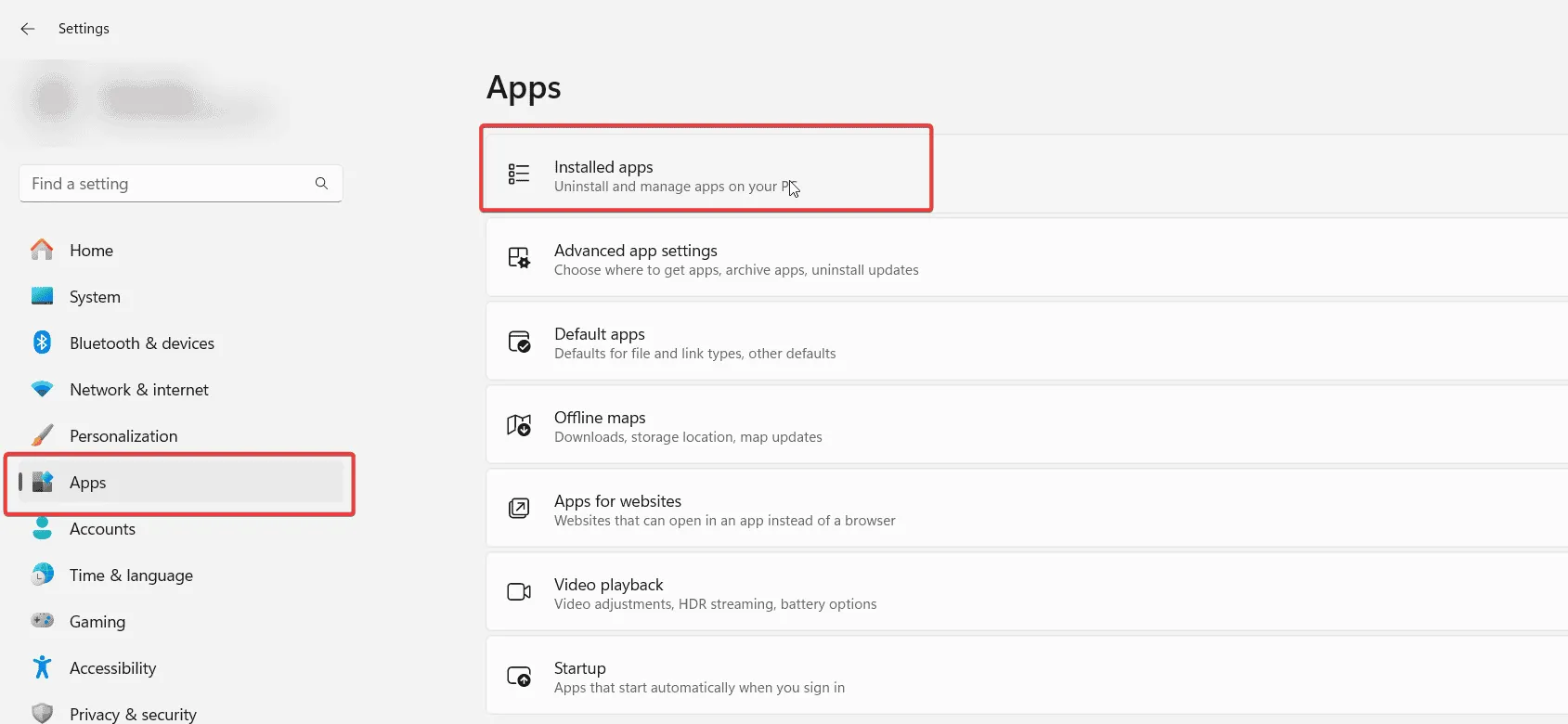
- Suchen Sie die Realtek -Anwendung in der Liste, klicken Sie auf die drei Punkte daneben und wählen Sie Deinstallieren.
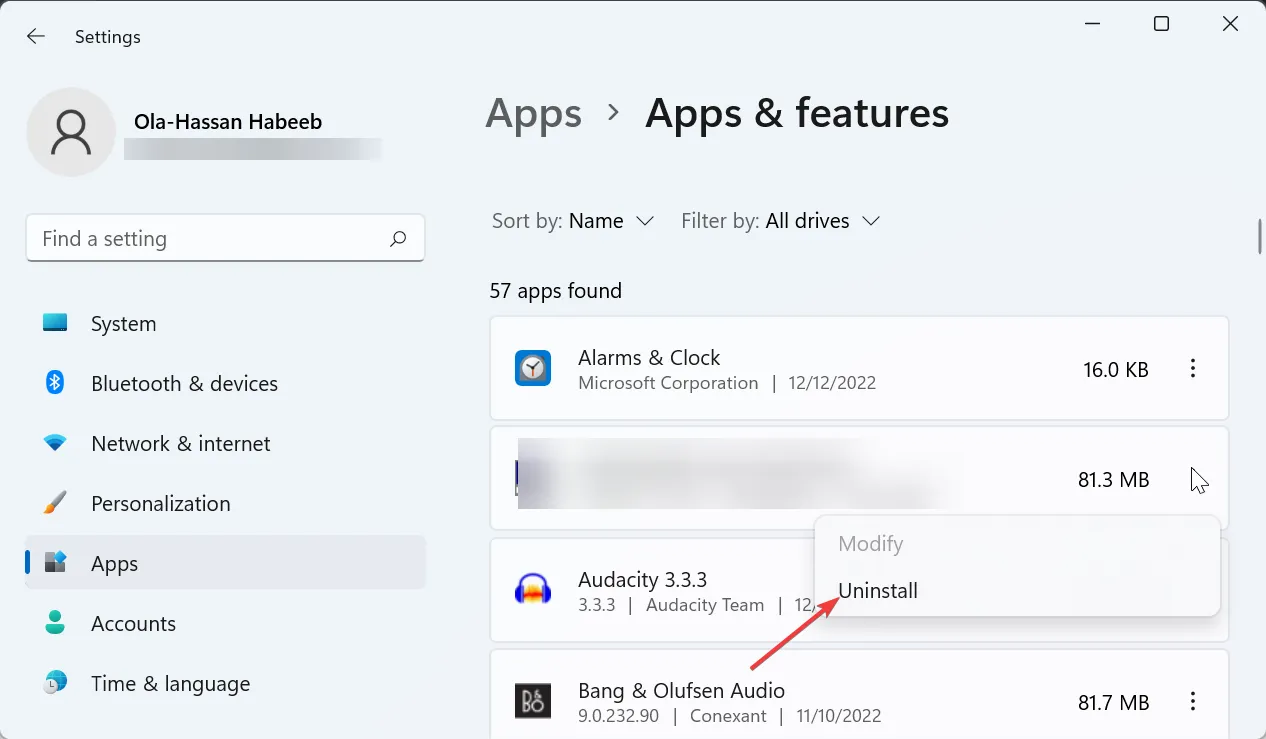
- Befolgen Sie die Anweisungen auf dem Bildschirm, um den Deinstallationsvorgang abzuschließen.
- Navigieren Sie nach dem Entfernen zur Realtek-Website oder zum Realtek-Store und installieren Sie die Realtek Audio Console erneut.
Benutzer, die sich für eine Neuinstallation entscheiden, sollten nach Möglichkeit eine frühere Version der Software ausprobieren, da einige Benutzer auf diese Weise Erfolg hatten.
Schritt 3: Benutzerdefinierte Realtek-Audiotreiber installieren
Wenn Sie weitere Anpassungen bevorzugen, kann die Installation benutzerdefinierter Treiber die Lösung sein:
- Wenn Sie Premium-Audiosoftware wie Nahmic haben, deinstallieren Sie diese zuerst.
- Entfernen Sie als Nächstes alle vorhandenen Realtek -Treiber von Ihrem System.
- Besuchen Sie die allgemeine GitHub-Seite von Realtek UAD, um die entsprechenden Dateien zu finden.
- Laden Sie die erforderlichen Treiber herunter und folgen Sie den bereitgestellten Anweisungen auf der GitHub-Seite.
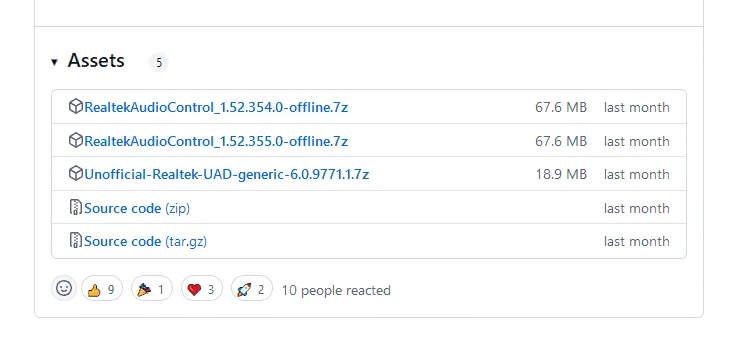
Wenn Ihnen diese Schritte zu viel erscheinen, können Sie sich nach alternativen Audioverwaltungsanwendungen umsehen, die mit Ihrem System kompatibel sind.
Zusammenfassend lässt sich sagen, dass, wenn Sie feststellen, dass der Equalizer in Ihrer Realtek Audio Console fehlt, die Ursache häufig an Störungen durch Premium-Audiosoftware oder Treiberproblemen liegt. Bleiben Sie geduldig, da verschiedene Benutzer ähnliche Probleme hatten, darunter Berichte über fehlende Realtek Audio Console im Microsoft Store oder Kompatibilitätsprobleme mit bestimmten Geräten.
Häufig gestellte Fragen
1. Warum fehlt mein Equalizer in der Realtek Audio Console?
Ihr Equalizer wird möglicherweise aufgrund der Installation einer Premium-Audiosoftware in eine andere Audioanwendung wie Dolby oder DTS verschoben. Auch treiberbezogene Probleme können zu fehlenden Funktionen führen.
2. Woher weiß ich, ob DTSAPO3Service Probleme verursacht?
Wenn durch das Deaktivieren des DTSAPO3Service der Zugriff auf den Equalizer möglich ist, bedeutet dies, dass dieser die Realtek Audio Console gestört hat.
3. Kann ich eine Alternative zur Realtek Audio Console verwenden?
Ja, es gibt mehrere Anwendungen von Drittanbietern wie Equalizer APO oder Voicemeeter Banana, die als effektive Alternativen zur Audioentzerrung dienen können.
Schreibe einen Kommentar